一些网友表示还不太清楚几何画板点工具如何使用,而本节就介绍了几何画板点工具使用操作内容,还不了解的朋友就跟着小编学习一下吧,希望对你们有所帮助。
几何画板点工具使用操作内容

1.绘制自由点
这个比较简单,先选中点工具,然后在绘图区内单击空白处就行了,每单击依次就绘制一个点。
2.绘制对象上的点
先选中点工具,把鼠标移动到想加点的对象上时,对象会高亮显示出来,然后在对象上单击鼠标就可以在对象上绘制一个点了。
例如绘制线段上的一点,如图所示。
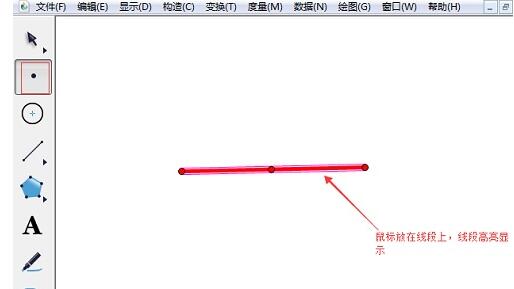
3.绘制对象的交点
例如绘制直线和圆的交点,具体操作如下:
(1)利用直线工具和圆工具绘制一条直线和一个圆,让它们相交。
(2)选中点工具,把鼠标移动到直线上时,直线会高亮显示出来。若把鼠标移动到圆上时,圆会高亮显示出来。当鼠标移动到直线和圆的交点处时,直线和圆都会高亮显示出来。此时单击鼠标就可以绘制交点,如下图所示。
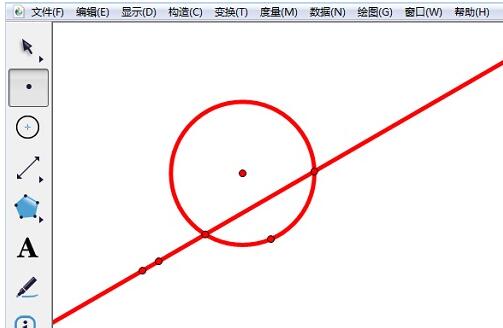
提示:当拖动对象改变位置时,交点仍然是存在的。
上文就讲解了几何画板点工具使用操作过程,希望有需要的朋友都来学习哦。







